通過導入華數工業機器人刀位文件、手動路徑添加或自動路徑添加的方式添加好初步的路徑點後,可以通過編輯點的功能,對已經添加的點進行編輯。在工業機器人離線操作的節點上右鍵,選擇【編輯操作】菜單,如圖 5.73 所示。路徑中有點的情況下編輯點按鈕處於可用狀態。點擊工業機器人編輯點按鈕,彈出編輯點界麵。

圖 5.73 工業機器人離線編輯點功能的調出
調出編輯點界麵後,如果之前已經添加過路徑點,則點數不為 0,總點數跟添加的點數一致,並且視圖中顯示所有路徑點,如圖 5.74 所示。

圖 5.74 工業機器人編輯點界麵
在已經添加的路徑點中,用戶也可以再手動添加其他點,添加方式有添加在最後、前麵加入、後麵加入,用戶選擇其中之一,結合點的編號,可以在已有路徑的任意處添加新的點。工業機器人離線編輯點上的 IO 屬性設置和工業機器人隨動功能與示教編輯點的完全一致。工業機器人編輯點提供調整點位姿的功能,用戶對已經添加的點可以進行 X、Y、Z、A、
B、C 等位姿參數的調整,調整後工業機器人視圖中會有相應的變化響應,如圖 5.75。

圖 5.75 工業機器人調整點位姿
工業機器人批量調節功能與示教編輯點功能類似,除了運行方式、CNT、延時、速度等參數還增加有轉角和壓力值的調節設置。調節轉角和壓力值後在視圖中點會跟隨發生變化,如圖 5.76 所示,為批量調節功能。工業機器人歸零按鈕是將當前角度設置為參考零度。點擊同目標點按鈕後在視圖中選取一點,則批量的所有點的方向都變化成跟這點的方向一樣。

圖 5.76 工業機器人批量調節功能
工業機器人進退刀設置
主要路徑點設置好後,用戶可以選擇工業機器人進退刀設置功能,快捷地進行進退刀的設置。完成路徑設置後,在工業機器人離線操作的節點上右鍵,選擇【編輯操作】菜單,如圖 5.77 所示。路徑中有點的情況下進退刀設置按鈕處於可用狀態。點擊該按鈕, 彈出進退刀設置界麵。

圖 5.77 工業機器人進退刀設置的調出
在進退刀設置界麵中可以設置偏移量,下拉框中可以選擇是添加進刀點還是退刀點,設置好後點擊添加按鈕即可成功。如圖 5.78 所示,為成功添加進刀點和退刀點的情況。

圖 5.78 添加工業機器人進刀點和退刀點
5.7.4生成路徑
當所有路徑點設置完成後,用戶必須進行生成工業機器人路徑操作才能進行工業機器人路徑仿真和代碼輸出功能,這一點跟示教操作不同。生成路徑操作的功能是將之前選擇的路徑點信息經過運動學計算轉化為工業機器人所能識別的路徑信息。完成路徑設置後, 在工業機器人編輯操作界麵下方,用戶點擊生成路徑按鈕後,軟件開始進行工業機器人的運動學計算,如果計算後的點都可達,則提示生成路徑成功。如果有點不可達則提示路徑生成失敗。在生成路徑後,選擇解下拉框解鎖,用戶可在下拉框中選擇第一組到第八組解,直至所有點都可達,如果都不可達,則用戶需要返回編輯點重新調整不可達點的位姿。生成工業機器人路徑成功後,界麵上的運動仿真按鈕變為可用狀態,如圖 5.79 所示。